Cum să aflați ce temă WordPress folosește un site
Publicat: 2021-09-13WordPress este un ecosistem robust cu moduri nelimitate de a decora și de a adăuga funcționalitate site-ului dvs. Acesta este motivul pentru care întâlnirea unui site web cu aspect superb, cu design uimitor și machete vii este destul de comună.
Deci, ce vă ajută să vă oferi site-ului dvs. un aspect perfect și funcționalități uimitoare?
Răspunsul sunt temele WordPress!
În acest articol, vom aborda cum să aflăm ce temă WordPress folosește un site cu trei metode diferite. După ce ați citit ghidul nostru, veți putea să vă dați seama de tema unui anumit site și să o utilizați/a cumpărați singur.
Să începem!
Cuprins
- De ce ar trebui să știți ce temă folosește un site web?
- Cum să aflați ce temă WordPress folosește un site
- Metoda 1: Utilizarea instrumentului de detectare a temei WordPress online
- Metoda 2: Aflați manual tema WordPress pentru site-ul web
- Metoda 3: Aflați tema WordPress a unui site web folosind extensia browser
- Întrebări frecvente (FAQs)
- Ce este WP Theme Detector?
- Cum pot spune ce temă WordPress folosește un site web?
- Concluzie
De ce ar trebui să știți ce temă folosește un site web?
Atunci când creați un site web, alegerea unei teme WordPress este crucială, deoarece aceasta va decide cum va arăta site-ul dvs. mai târziu. Dar înainte de asta, s-ar putea să răsfoiți alte site-uri de succes de nișe similare pentru a vă face o idee despre design, machete, funcționalități și conținut. Aici ar trebui să știți cum să vă dați seama ce temă WordPress folosește un site.
Uneori, un site poate folosi teme personalizate. Într-un astfel de caz, probabil că nu îl veți putea folosi. Cu toate acestea, în majoritatea scenariilor, site-urile web folosesc o temă premium sau teme WordPress gratuite.
Cum să aflați ce temă WordPress folosește un site
Aici, am explicat trei metode diferite pentru a afla ce temă WordPress folosește un anumit site web. Vom începe mai întâi cu cel mai ușor.
Metoda 1: Utilizarea instrumentului de detectare a temei WordPress online
Există mai multe instrumente de detectare a temei pe internet care vă permit să aflați tema unui site. Iată cele mai populare patru instrumente de detectare a temelor:
1. Detector de teme WordPress WPBeginner
Instrumentul WPBeginner WordPress Theme Detector face foarte ușor să știți ce temă folosește un site. Instrumentul este complet gratuit și tot ce are nevoie este adresa URL a site-ului a cărui temă doriți să o cunoașteți.
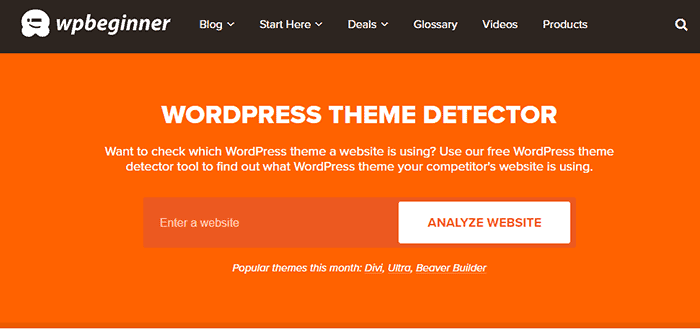
Iată cum puteți găsi tema site-ului folosind acest instrument:
- Copiați adresa URL în câmpul dat.
- Faceți clic pe butonul „ Analizați site-ul ”.
- Instrumentul de detectare a temei caută prin codul sursă al site-ului și arată numele temei WordPress pe care o folosește.
Dacă site-ul nu folosește WordPress, afișează ceva de genul:
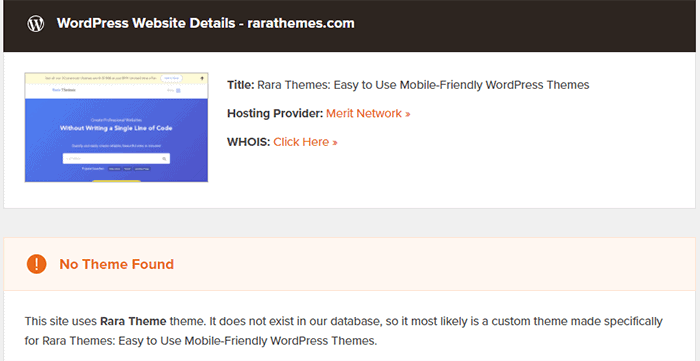
Dacă este o temă personalizată, instrumentul nu afișează numele temei.
2. Detector de teme WP
Detectorul de teme WP este un alt instrument online ușor de utilizat pentru a afla tema WordPress a unui site. Puteți utiliza acest instrument după cum urmează:
- Copiați adresa URL a site-ului a cărui temă doriți să o cunoașteți și inserați-o în câmpul dat.
- Acum, faceți clic pe butonul „ Experimentați magia WPTD ”.
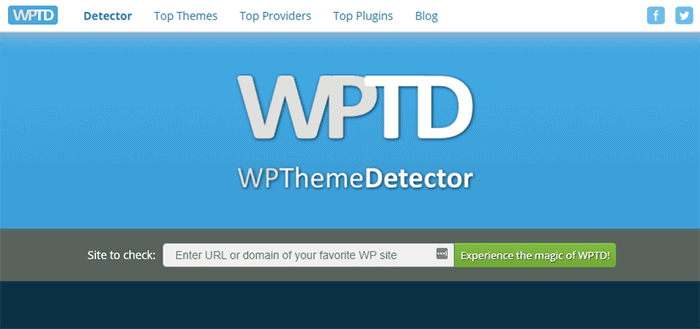
- Instrumentul detectează și afișează automat numele temei cu opțiunea de a vizualiza tema și demonstrația.
O caracteristică remarcabilă a acestui instrument de detectare a temelor este că detectează chiar teme ca temă părinte sau temă copil . De asemenea, vă permite să știți ce pluginuri folosește site-ul.
3. Detector de teme WordPress de la Satori Studio
WordPress Theme Detector de la Satori Studio este un alt instrument util care vă ajută să aflați tema WordPress a unui site. Este, de asemenea, un instrument online și funcționează într-un mod similar cu cele două de mai sus.
Iată ce trebuie să faci:
- Introduceți adresa URL a site-ului în câmp.
- Apoi, faceți clic pe butonul „ Ce tema WordPress este aceea ”.
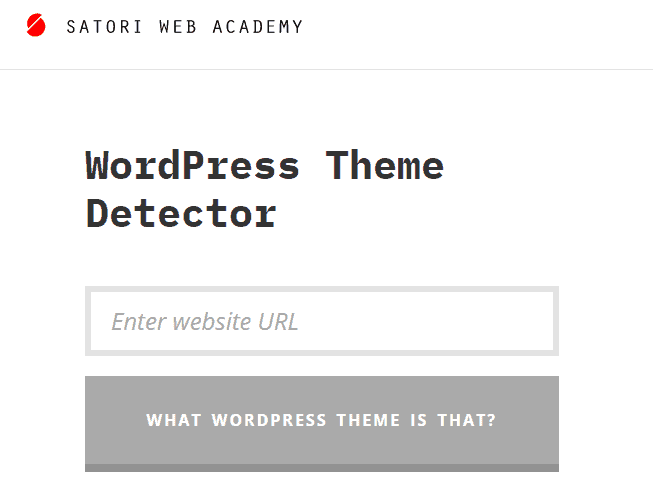
Tema detectează și afișează numele temei, inclusiv alte detalii, cum ar fi autorul temei, descrierea și linkul către pagina de pornire oficială a temei.
4. IsItWP
Un alt instrument pentru detectarea temelor WordPress ale site-urilor web este detectorul de teme IsItWP. Acest instrument oferă, de asemenea, numele furnizorului de găzduire, plugin-urile utilizate de site-ul web, de-a lungul temei site-ului respectiv. Iată cum să-l folosești:
- Introduceți adresa URL a site-ului.
- Apoi, faceți clic pe butonul „ Analizați site-ul ”.
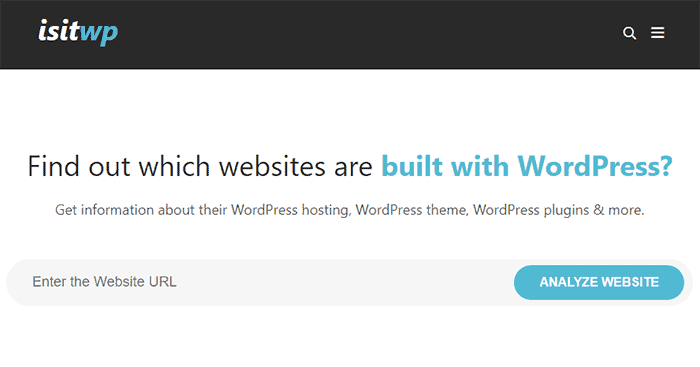
IsItWP scanează și dă numele temei și al pluginului împreună cu linkurile de descărcare ale acestora.

Dacă tema utilizată în acel site web nu se află în baza de date a instrumentului, aceasta afișează informații similare cu aceasta:
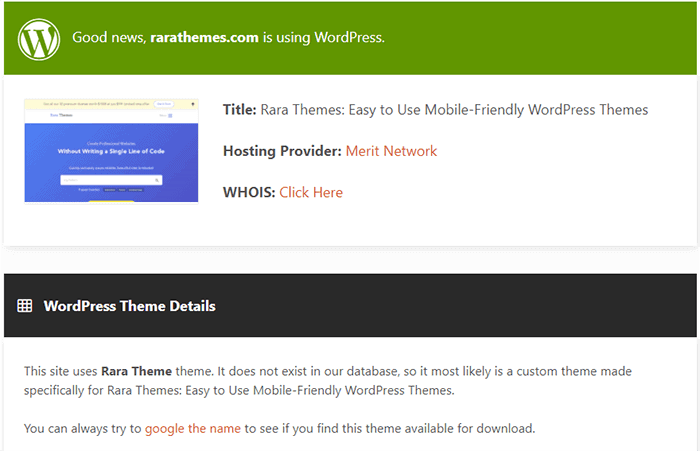
Metoda 2: Aflați manual tema WordPress pentru site-ul web
Uneori, proprietarii site-ului își schimbă numele temei. Acest lucru împiedică instrumentele online de detectare a temei să detecteze numele temei. Cu toate acestea, există și o modalitate manuală de a căuta codul sursă al site-ului și de a afla tema pe care o folosește.
Toate temele WordPress au fișiere tematice diferite, inclusiv un fișier style.css. Conține antetul temei care informează WordPress despre numele temei, autorul, versiunea temei, URI, stilurile CSS și alte informații. Astfel, pentru a afla manual tema WordPress a site-ului, trebuie să găsiți acest fișier.
Iată cum o poți face:
- Faceți clic dreapta oriunde pe site-ul a cărui temă doriți să o cunoașteți. Faceți clic pe opțiunea „ Vizualizare sursa paginii ”.
- Procedând astfel, se deschide codul sursă al paginii într-o filă nouă.
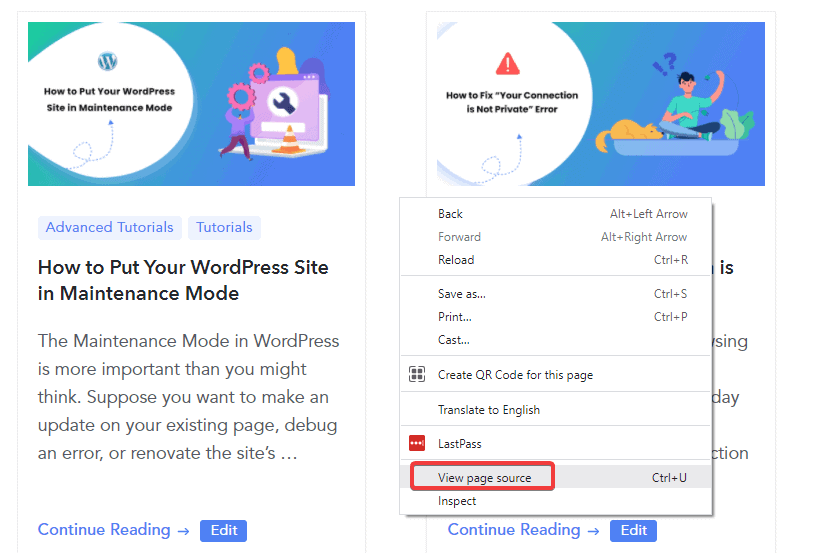
- Acum, căutați fișierul temă „ style.css ” pe pagina de cod.
Notă : ar putea exista multe link-uri de fișiere style.css în sursa paginii. Ar trebui să căutați style.css cu /wp-content/themes în URL.
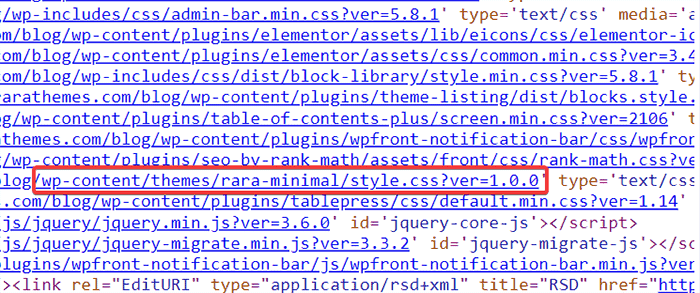
- Faceți clic pe link pentru a vedea detaliile temei site-ului.
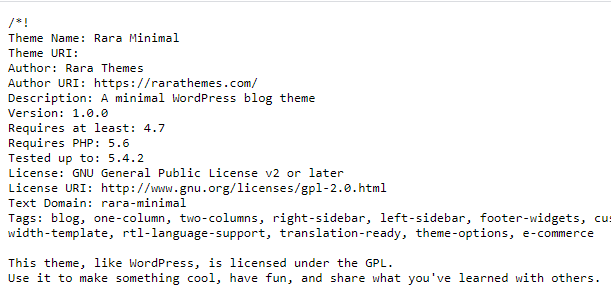
Acum puteți vedea toate detaliile despre temă în afară de numele acesteia, cum ar fi versiunea, autorul, adresa URL a temei, versiunea PHP și altele.
Metoda 3: Aflați tema WordPress a unui site web folosind extensia browser
Pe lângă utilizarea instrumentelor online de detectare a temei și verificarea manuală a numelui temei, puteți găsi și numele temei folosind o extensie de browser. Extensia folosită în acest scop se numește WordPress Theme Detector și Plugins Detector.
Notă: această metodă este utilă numai dacă utilizați Google Chrome ca browser principal.
- Vizitați WordPress Theme Detector și Plugins Detector. Veți vedea opțiunea de a adăuga extensia la Chrome. Apasă-l.
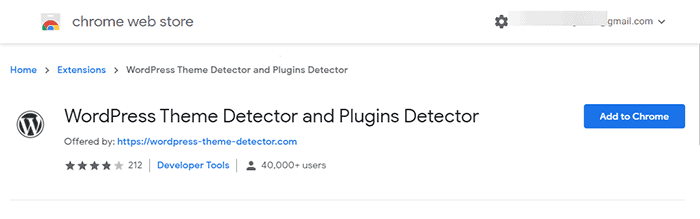
- După finalizarea instalării, veți vedea pictograma acesteia pe bara de instrumente.
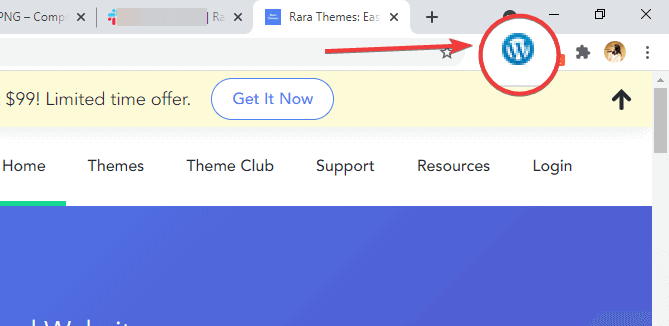
- Acum, pentru a vedea numele temei active a unui site, vizitați adresa URL a acestuia. Apoi, faceți clic pe pictograma extensiei.
Extensia arată automat numele temei împreună cu versiunea, detaliile și multe altele.
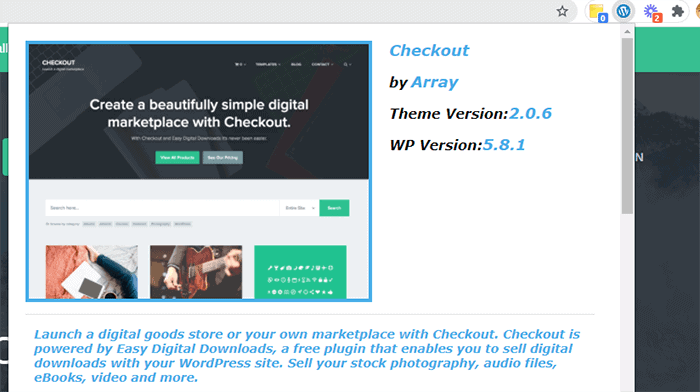
Această metodă este foarte convenabilă, deoarece arată numele temei fără a părăsi pagina.
Întrebări frecvente (FAQs)
Ce este WP Theme Detector?
WP Theme Detector este un instrument online gratuit care vă permite să vedeți toate detaliile temei curente a unui site web, inclusiv numele, versiunea, tema părinte, tema copil și altele.
Cum pot spune ce temă WordPress folosește un site web?
Există trei moduri de a cunoaște numele temei WordPress pe care îl folosește un site web. Puteți utiliza un instrument online de detectare a temei, puteți utiliza extensia de browser WordPress Theme Detector și Plugins Detector sau puteți afla manual, vizualizând fișierul style.css al paginii.
Am explicat toate aceste metode în acest articol. Verificați-le.
Concluzie
Indiferent de motivul pentru care doriți să aflați ce temă WordPress folosește un site, cele trei metode simple pe care le-am explicat mai sus vă vor ajuta. Cea mai ușoară și convenabilă modalitate este să utilizați un instrument de detector de teme online.
Vă recomandăm WP Theme Detector, deoarece oferă mai multe detalii despre plugin și temă, inclusiv tema părinte sau copil. Dacă sunteți utilizator Google Chrome, găsirea numelui temei WordPress este la doar o atingere cu extensia WordPress Theme Detector și Plugins Detector.
Cu toate acestea, în unele cazuri, este posibil să nu găsiți numele temei dacă este o temă personalizată sau proprietarul site-ului a schimbat numele. În acest caz, este posibil să doriți să găsiți numele temei manual, așa cum am explicat mai sus.
Deci, care metodă de detectare a temei ți-a plăcut cel mai mult? Anunțați-ne în secțiunea de comentarii de mai jos.
